Az Apple macOS Catalina a cég Mac operációs rendszerének legújabb verziója. Ez azonban nem jelenti azt, hogy mindenki számára megfelelő – és ha nem, akkor fontolja meg a visszaminősítést a macOS Mojave-ra.
Függetlenül attól, hogy a 32 bites alkalmazásokra támaszkodik, vagy egyszerűen nem tetszik néhány új kötelező funkció Catalina, a következőképpen törölheti a macOS legújabb verzióját a rendszerről és a Mojave újratelepítése.
Összefüggő:
- Zenék és videók szinkronizálása a macOS Catalina rendszerben
- A levelezés nem működik a macOS Catalina rendszerben, a javítás módjai
- Az iOS és az iPadOS frissítése a Finder és a macOS Catalina segítségével
- iOS 13 és iPadOS problémák és megoldásuk – Hibaelhárítási útmutató
Tartalom
- Néhány kezdő lépés
-
Hogyan válthat vissza macOS Catalina-ról macOS Mojave-ra
- Ha a Mac gépén macOS Mojave fut
- Ha rendelkezik macOS Mojave biztonsági másolattal
- Ha a Mac-et nem a Mojave-val szállították, és nincs biztonsági másolata
- Miután megszerezte a macOS Mojave-ot
- Kapcsolódó hozzászólások:
Néhány kezdő lépés
Mielőtt elkezdené, ott van az adatok kérdése. A macOS Mojave rendszerre való visszaállításhoz használt összes módszer törli a merevlemezt. Ez azt jelenti, hogy mindent elveszít az indítólemezről, beleértve a fájlokat, az adatokat, a beállításokat és az alkalmazásokat.
Ezért természetesen azt javasoljuk, hogy készítsen biztonsági másolatot annyi adatról, amennyit csak tud.
Bár használhatja ehhez a Time Machine-t, okos, ha általános média- vagy felhőalapú tárolóplatformot használ a fontos fájlokhoz.
A Time Machine biztonsági másolatától és a futó macOS verziótól függően előfordulhat, hogy nem tudja visszaállítani a fájlokat.
Az is okos, ha feljegyzi a fontos beállításokat és preferenciákat. Javasoljuk, hogy készítsen képernyőképeket az adott rendszerbeállításokról, írja be a licenckulcsokat és jelszavakat a jelszókezelőbe, és másolja át a fontos fájlokat több helyre.
Hogyan válthat vissza macOS Catalina-ról macOS Mojave-ra
A fontos adatok biztonsági mentése után az alábbi módszerek valamelyikén keresztül törölheti a macOS Catalina-t a gépéről, és visszaszerezheti a macOS Mojave-ot.
Ne csak sorban olvassa el ezeket. Meg kell találnia az Önre vonatkozó konkrét helyzetet, és követnie kell az utasításokat. Ellenkező esetben előfordulhat, hogy nem tudja folytatni.
Ha a Mac gépén macOS Mojave fut
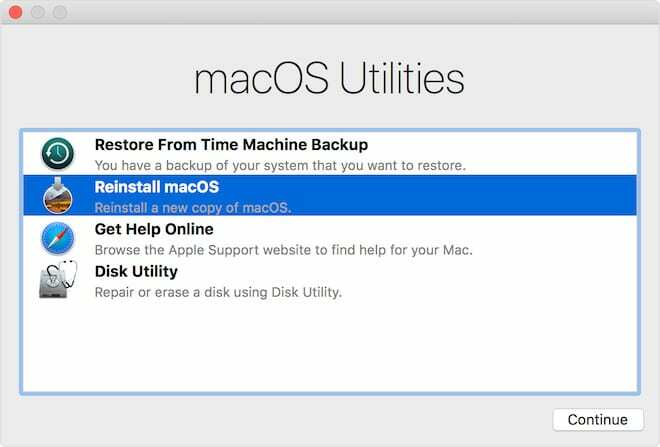
Ha a Mac-eszközön macOS Mojave fut, akkor valószínűleg a visszaminősítési módszer a legegyszerűbb.
Ennek az az oka, hogy ha törli a lemezt, és újratelepíti a macOS-t a Lemezsegédprogram segítségével, akkor a Mac a számítógépéhez kapott macOS-verziót fogja telepíteni.
- Kattintson az Apple elemre a felső menüsorban.
- Válassza az Újraindítás lehetőséget.
- Amikor a Mac újraindul, tartsa lenyomva a Command + R billentyűket a helyreállítási módba való indításhoz.
- Az OS X Utilities menüjében válassza a Lemez segédprogram lehetőséget
- Most válassza ki az indítólemezt, és válassza a Törlés lehetőséget.
- Lépjen ki a Lemez segédprogramból.
- Az OS X Utilities menüjében válassza a macOS újratelepítése lehetőséget.
- Nyomja meg a Folytatás gombot, és kövesse az utasításokat.
Nagyjából ennyi. Miután a macOS Mojave újra működik és fut a gépén, folytathatja az adatok visszaszerzését.
Ha rendelkezik macOS Mojave biztonsági másolattal

Ha a Mac-et a macOS régebbi verziójával szállították, de a Time Machine biztonsági másolata készült a macOS Catalina verzióra való frissítés előtt, akkor azzal a biztonsági másolattal visszaválthat.
- Kattintson az Apple elemre a felső menüsorban.
- Válassza az Újraindítás lehetőséget.
- Amikor a Mac újraindul, tartsa lenyomva a Command + R billentyűket a helyreállítási módba való indításhoz.
- Az OS X Utilities menüjében válassza a Lemez segédprogram lehetőséget
- Most válassza ki az indítólemezt, és válassza a Törlés lehetőséget.
- Menjen vissza az OS X Utilities menüjébe, és válassza a Visszaállítás a Time Machine biztonsági másolatából lehetőséget.
- Válassza ki azt a biztonsági másolatot, amelyből vissza szeretné állítani – minél újabb, annál jobb (amíg nem macOS Catalina fut rajta).
- Kövesse a képernyőn megjelenő utasításokat.
Ha a Mac-et nem a Mojave-val szállították, és nincs biztonsági másolata
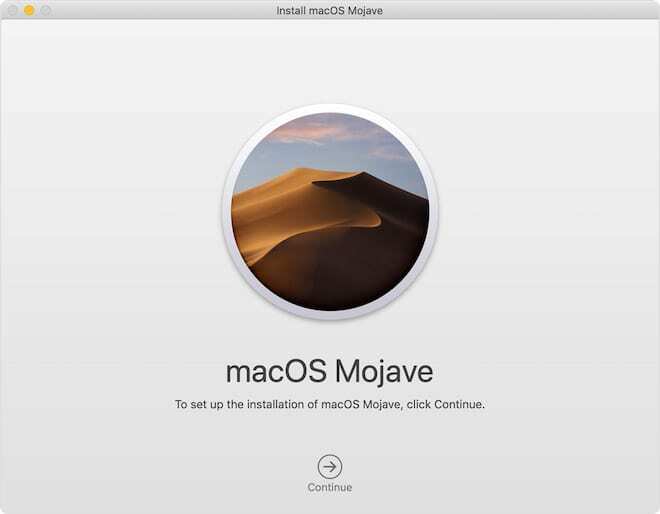
Ha a Mac számítógépen nem a macOS Mojave telepítve volt, és nincs friss biztonsági másolata, akkor a meghajtó törlése előtt létre kell hoznia egy rendszerindító telepítőt.
Ezen a ponton van néhány lehetőséged.
Ha a macOS Catalina még nem jelent meg, amikor ezt olvassa, letöltheti a macOS Mojave telepítőjét a Mac App Store áruházból. Ellenkező esetben letöltheti a macOS Mojave-ot erről az iTunes hivatkozásról – bár csak akkor, ha még nem fut a macOS Mojave a gépén.
Miután letöltötte a telepítőt, szerezzen be egy legalább 16 GB-os USB-meghajtót. Ezután nyisson meg egy terminált, és írja be a következő parancsot.
sudo /Applications/Install\macOS\Mojave.app/Contents/Resources/createinstallmedia –kötet /Volumes/(YOUR_USB_DRIVE_VOLUME_NAME) –applicationpath /Applications/Install\macOS\Mojave.app –nointeraction_
Ezzel formázza az USB adathordozót, és átmásolja rá a telepítő fájlokat. Ez 10-15 percet vesz igénybe, a Mac-től függően.
Most (és csak most) folytathatja a macOS törlését a számítógépről.
- Kattintson az Apple elemre a felső menüsorban.
- Válassza az Újraindítás lehetőséget.
- Amikor a Mac újraindul, tartsa lenyomva a Command + R billentyűket a helyreállítási módba való indításhoz.
- Az OS X Utilities menüjében válassza a Lemez segédprogram lehetőséget
- Most válassza ki az indítólemezt, és válassza a Törlés lehetőséget.
- Ha kész, csatlakoztassa az USB adathordozót.
- Nyomja meg az Újraindítás gombot, és tartsa lenyomva az Option gombot.
- A macOS Mojave telepítését most el kell kezdenie a számítógépére.
Miután megszerezte a macOS Mojave-ot
Miután a macOS Mojave telepítve van a rendszerére, megkezdheti az alkalmazások újratöltését, és visszaszerezheti adatait.
Ez kissé fárasztó folyamat lehet, mert valószínűleg nem fogja tudni használni a Time Machine-t.

Mike szabadúszó újságíró a kaliforniai San Diego-ból.
Bár elsősorban az Apple-lel és a fogyasztói technológiával foglalkozik, korábbi tapasztalatai vannak a közbiztonságról, a helyi önkormányzatokról és az oktatásról szóló írásokban különféle kiadványok számára.
Jó néhány kalapot viselt az újságírás területén, köztük íróként, szerkesztőként és hírtervezőként.